Windows7系统U盘安装指南:轻松搞定电脑重装
在电脑使用过程中,有时候我们会遇到系统卡顿、软件冲突或者病毒侵袭等问题,这时候重装系统就成了一个常见的解决办法。而对于很多用户来说,使用U盘安装Windows7系统是一个方便且高效的选择。本文将详细介绍如何通过U盘安装Windows7系统,帮助你快速完成电脑重装。
一、准备工作:工具与资料齐全

在开始安装之前,我们需要准备好以下工具和资料:
- Windows7系统镜像文件:可以从微软官方渠道或可信的第三方网站获取。确保镜像文件的完整性,建议使用校验工具验证文件无误。
- U盘:容量建议在8GB以上,确保能够容纳完整的系统镜像文件。U盘中的数据需要备份,因为制作启动U盘的过程会清空U盘内容。
- Rufus工具:这是一个免费且功能强大的工具,能够快速将ISO镜像写入U盘并制作启动盘。可以从官网(https://rufus.ie/)下载最新版本。
二、制作启动U盘:简单三步搞定
制作启动U盘是安装系统的关键步骤。以下是使用Rufus工具的详细操作:
- 下载并安装Rufus:打开浏览器,访问Rufus官网下载工具,双击运行即可使用,无需安装。
- 插入U盘:将准备好的U盘插入电脑,确保系统能够识别。
- 配置Rufus参数:
- 在Rufus界面中,选择U盘盘符。
- 点击“选择”按钮,加载Windows7的ISO镜像文件。
- 选择分区方案(推荐默认的MBR分区方案)。
- 选择文件系统(通常为FAT32)。
- 点击“开始”按钮,等待制作完成。
制作完成后,U盘就变成了一个可启动的系统安装盘。
三、备份重要数据:避免数据丢失
在重装系统前,务必备份电脑中的重要数据,如文档、照片、视频等。重装系统会清空硬盘数据,备份这一步至关重要。
四、进入BIOS设置:设置启动顺序
- 重启电脑:插入制作好的启动U盘,重启电脑。
- 进入BIOS:在启动界面按下对应快捷键(通常是F2、F12、Del或Esc),进入BIOS设置界面。
- 调整启动顺序:找到“Boot”或“启动”选项,将U盘设为第一启动设备。
- 保存并退出:完成设置后,保存并重启电脑。
五、安装Windows7系统:按照提示操作
- 选择安装语言:根据个人习惯选择语言和输入法。
- 分区与格式化:可以选择“自定义(高级)”安装,手动划分硬盘分区,或者直接选择“升级”(如果已有Windows系统)。
- 等待安装完成:安装过程需要一定时间,期间请勿关闭电脑或拔掉U盘。
- 激活系统:安装完成后,使用微软提供的激活工具或密钥激活系统。
六、安装驱动与软件:让系统更完善
- 安装驱动程序:根据电脑硬件配置,安装主板、显卡、声卡等驱动程序,以确保硬件正常工作。
- 安装常用软件:如浏览器、办公软件、杀毒软件等,提升系统功能。
七、注意事项:避免常见问题
- 确保U盘兼容性:部分老旧电脑可能不支持UEFI启动,制作启动盘时需选择正确的分区方案。
- 系统镜像版本匹配:Windows7有多个版本(如家庭版、专业版),确保镜像版本与电脑硬件兼容。
- 电源保障:安装过程中请确保电源稳定,避免中途断电导致系统损坏。
八、总结:轻松掌握U盘安装技巧
通过U盘安装Windows7系统,不仅方便快捷,还能帮助用户解决系统问题。只要按照上述步骤操作,即使是电脑新手也能顺利完成安装。希望这篇文章能为你提供帮助,让你的电脑焕发新生!
© 版权声明
文章版权归作者所有,未经允许请勿转载。
THE END
















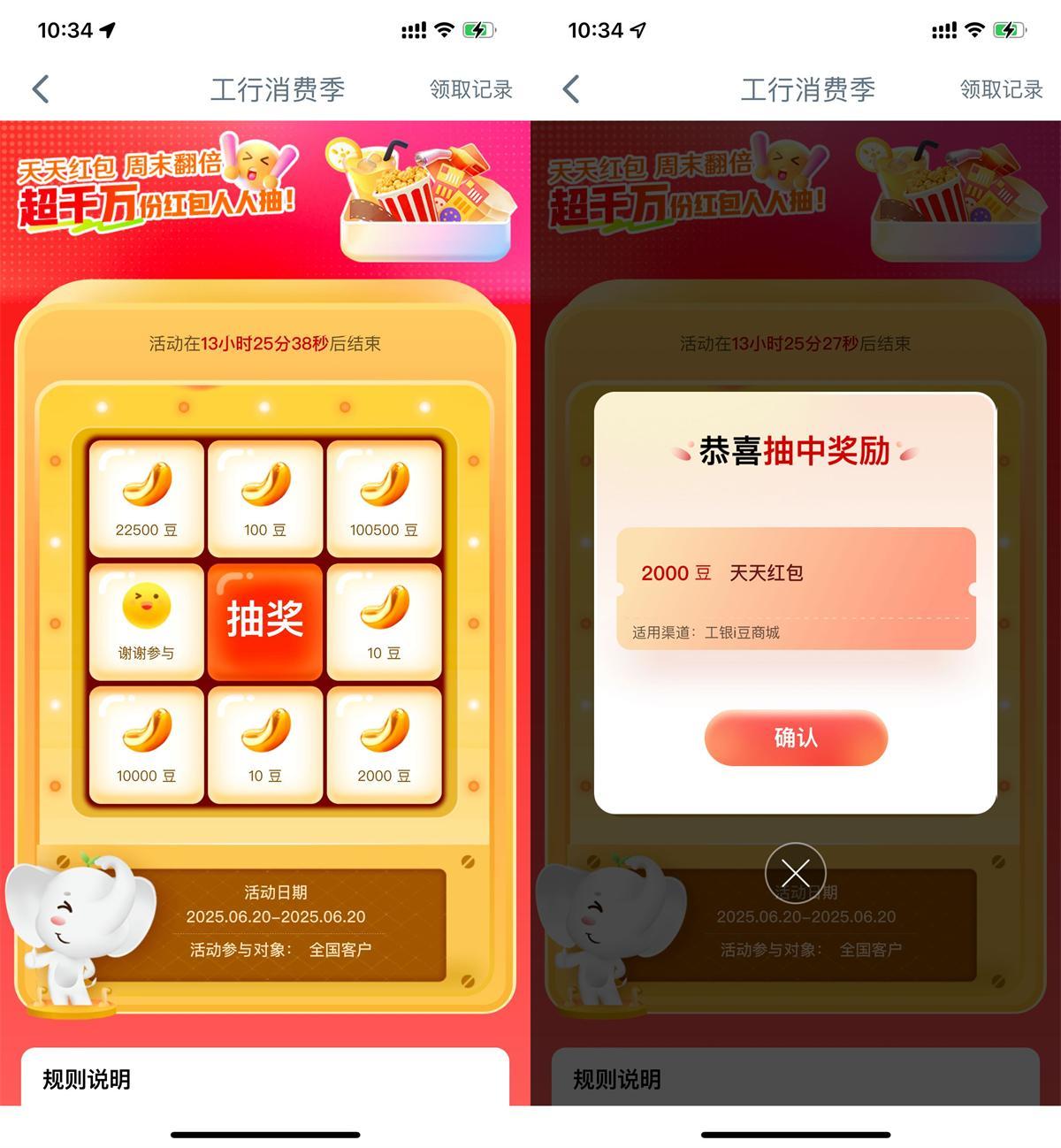
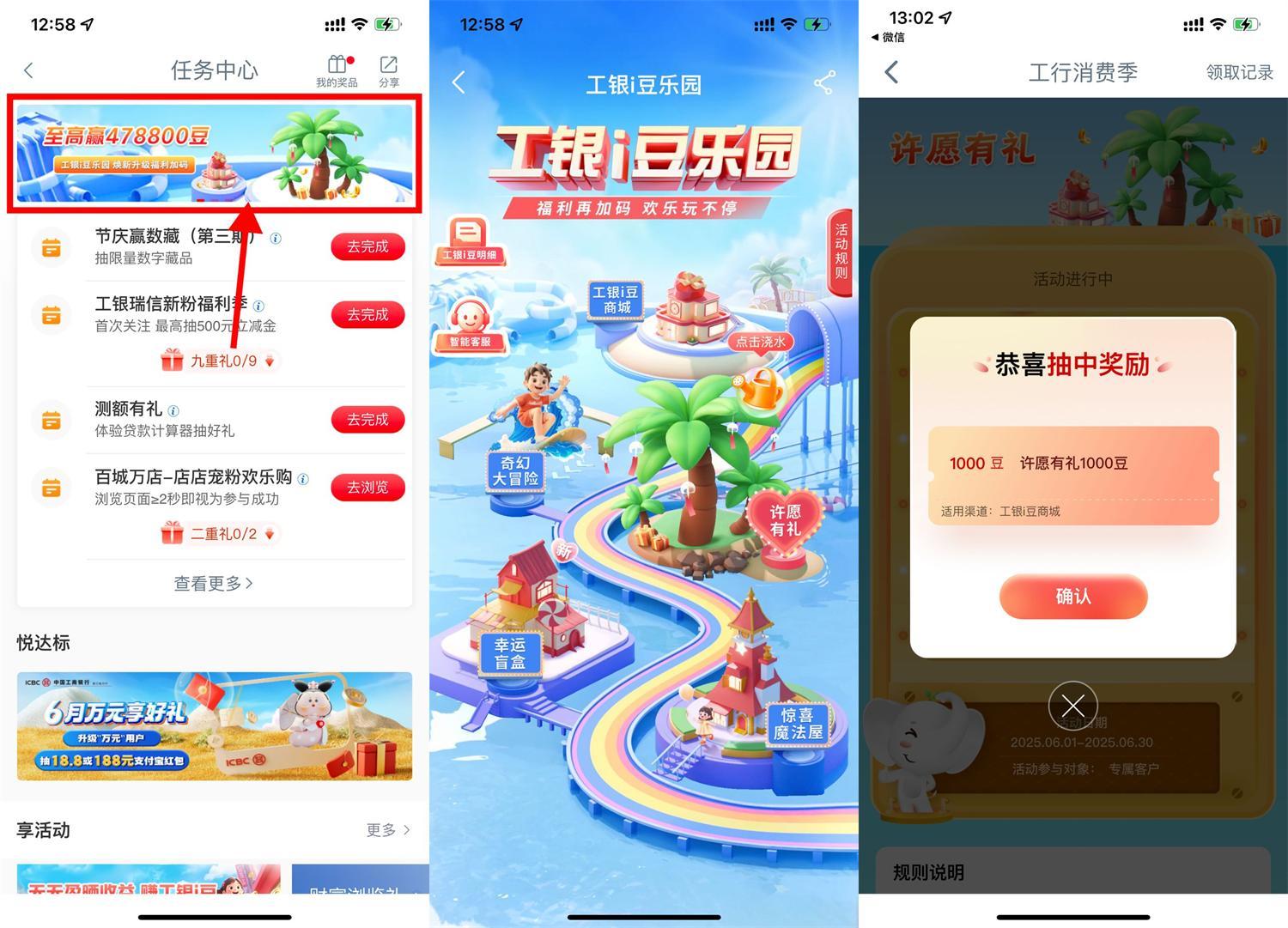
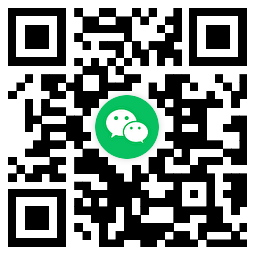
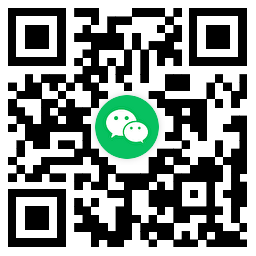
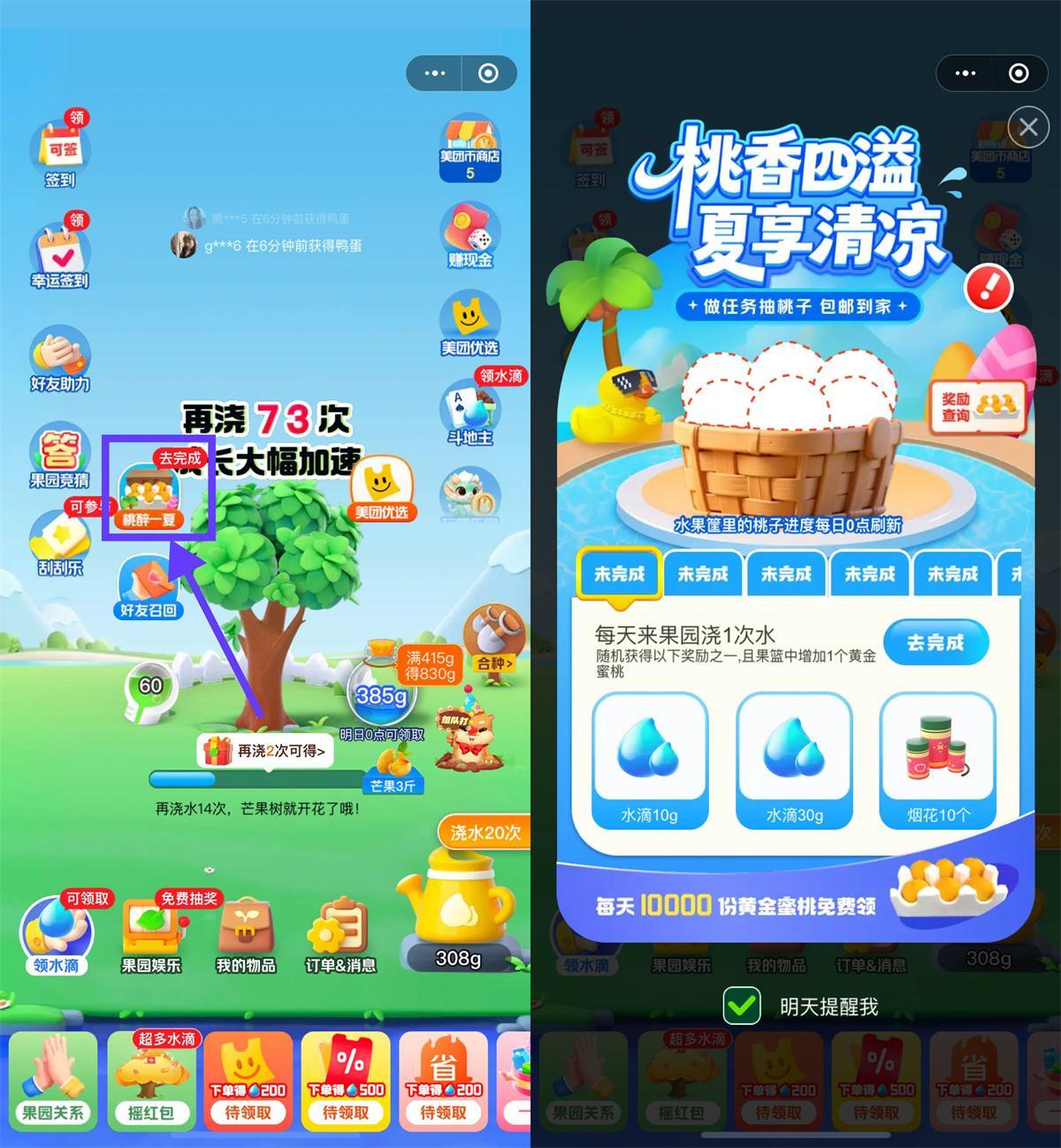



暂无评论内容